WPS Excel設置打印指定的打印頁數范圍的方法
時間:2023-12-04 10:03:16作者:極光下載站人氣:121
我們需要進行數據編輯的時候,就會常常使用電腦軟件wps工具來操作,其中我們通過該軟件進行數據處理是非常方便的,其中我們可以將編輯好的內容進行打印出來,其中在進行打印表格的時候,還需要提前設置一下相關的參數,比如其中想要打印指定的頁數范圍,那么就需要在打印設置的窗口中設置一下自己要進行打印的頁碼范圍即可,可以直接設置從第幾頁打印到第幾頁,下方是關于如何使用WPS excel設置打印的頁數范圍的具體操作方法,如果你需要的情況下可以看看方法教程,希望對大家有所幫助。
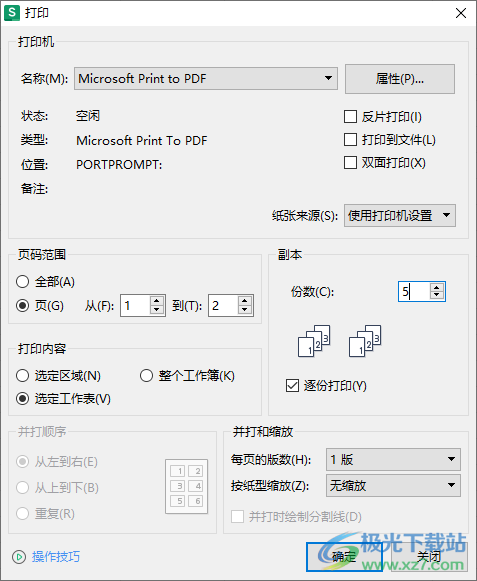
方法步驟
1.首先,我們需要將WPS表格點擊打開,編輯好自己需要的內容,以及設置好表格的頁碼。
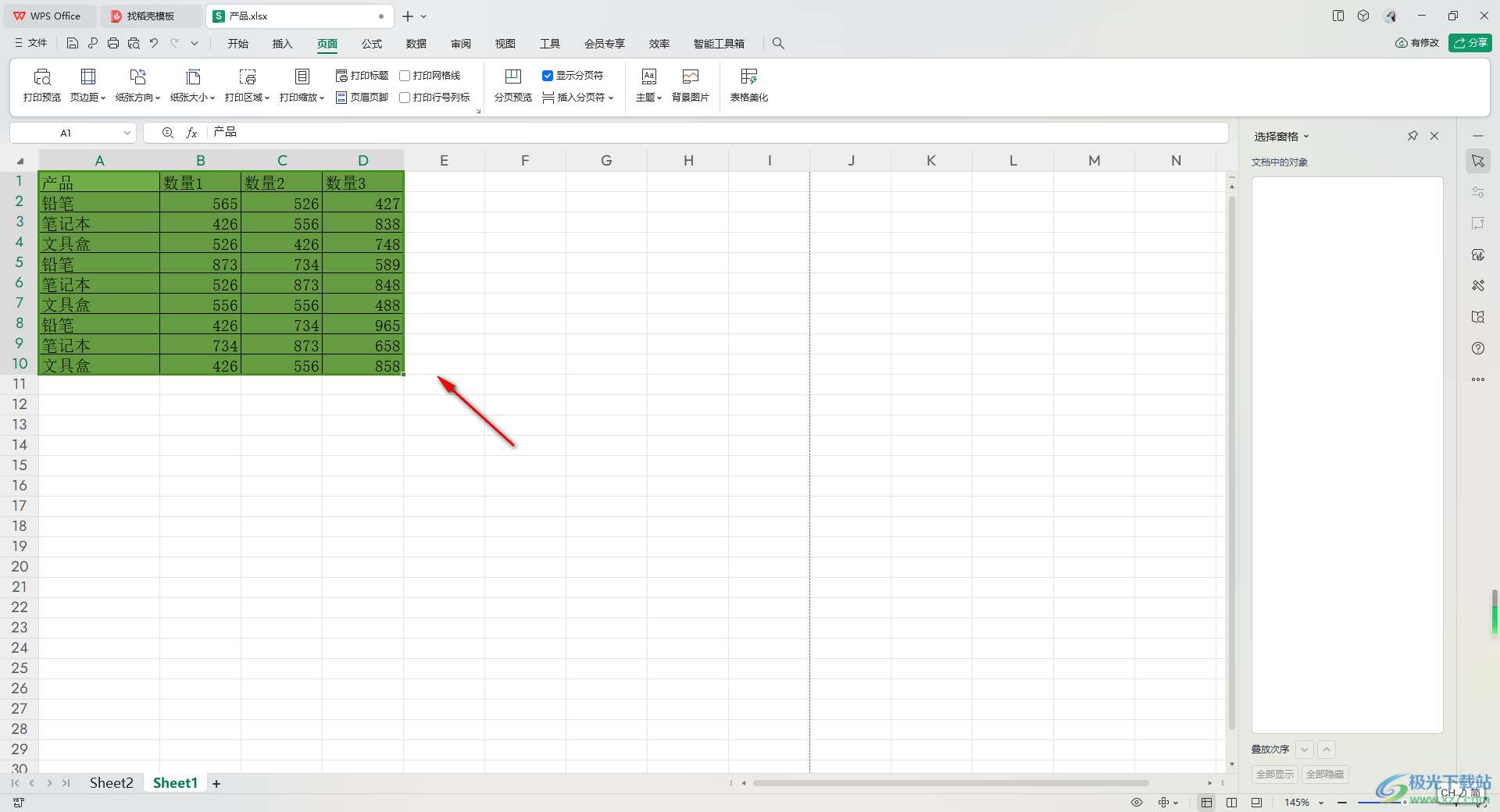
2.完成設置之后,你可以按下鍵盤上的Ctrl+p或者是點擊左上角的打印圖標,即可進入到打印頁面中。
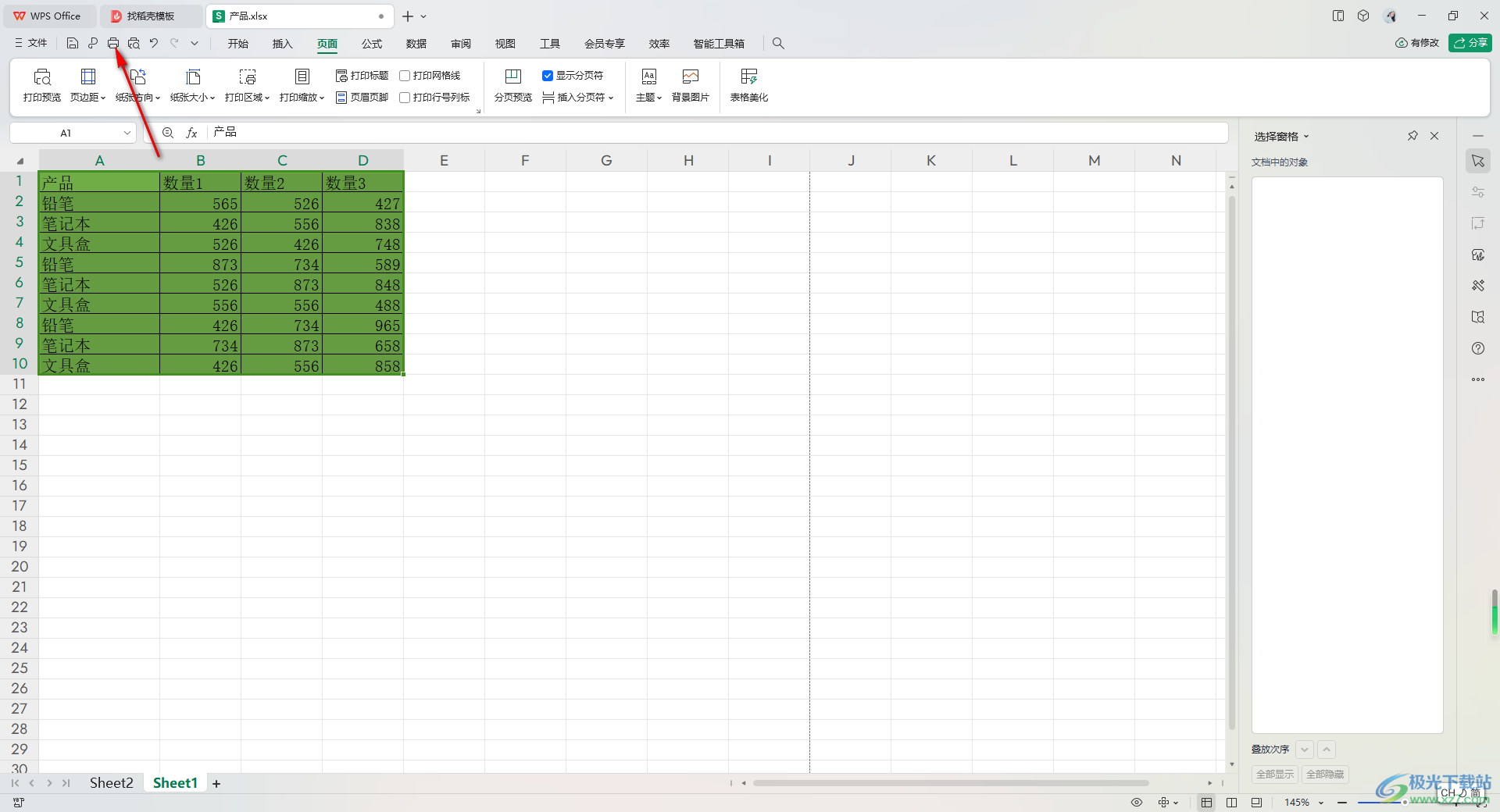
3.進入之后,在打印的設置窗口中,勾選【頁】選項,之后設置一下頁碼從第幾頁打印到第幾頁。
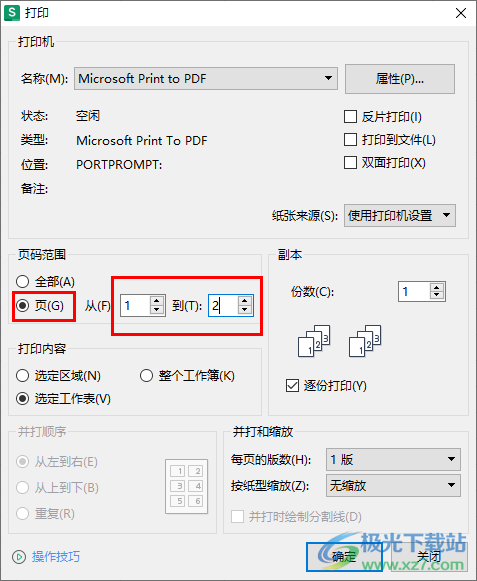
4.隨后你還可以設置一下打印的份數,以及打印的內容,這里我們選擇為【選定工作表】選項。
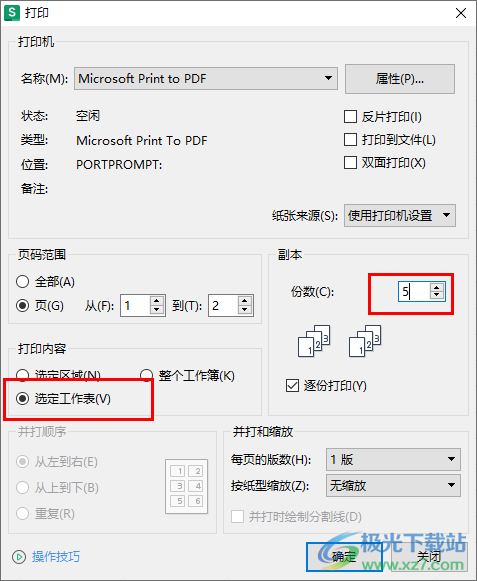
5.之后點擊底部的確定按鈕,即可進行打印操作,或者你也可以直接進入到打印預覽的窗口中進行查看打印的效果。
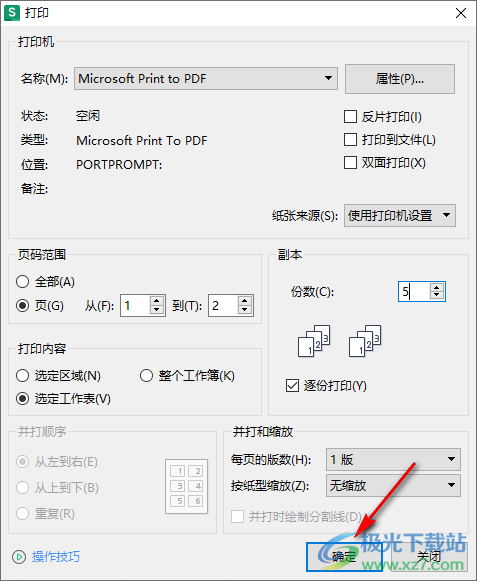
以上就是關于如何使用WPS Excel打印指定的頁碼范圍的具體操作方法,當你想要將表格進行打印設置時,可以設置一下打印的頁碼范圍以及打印的份數、打印的內容以及選擇打印類型等,感興趣的話可以操作試試。

大小:240.07 MB版本:v12.1.0.18608環境:WinAll, WinXP, Win7, Win10
- 進入下載
相關推薦
相關下載
熱門閱覽
- 1百度網盤分享密碼暴力破解方法,怎么破解百度網盤加密鏈接
- 2keyshot6破解安裝步驟-keyshot6破解安裝教程
- 3apktool手機版使用教程-apktool使用方法
- 4mac版steam怎么設置中文 steam mac版設置中文教程
- 5抖音推薦怎么設置頁面?抖音推薦界面重新設置教程
- 6電腦怎么開啟VT 如何開啟VT的詳細教程!
- 7掌上英雄聯盟怎么注銷賬號?掌上英雄聯盟怎么退出登錄
- 8rar文件怎么打開?如何打開rar格式文件
- 9掌上wegame怎么查別人戰績?掌上wegame怎么看別人英雄聯盟戰績
- 10qq郵箱格式怎么寫?qq郵箱格式是什么樣的以及注冊英文郵箱的方法
- 11怎么安裝會聲會影x7?會聲會影x7安裝教程
- 12Word文檔中輕松實現兩行對齊?word文檔兩行文字怎么對齊?
網友評論